Kaip prijungti „iPhone“ prie „Windows 11“ per „Ryšius su telefonu“ skambučiams, pranešimams ir pranešimų peržiūrai?
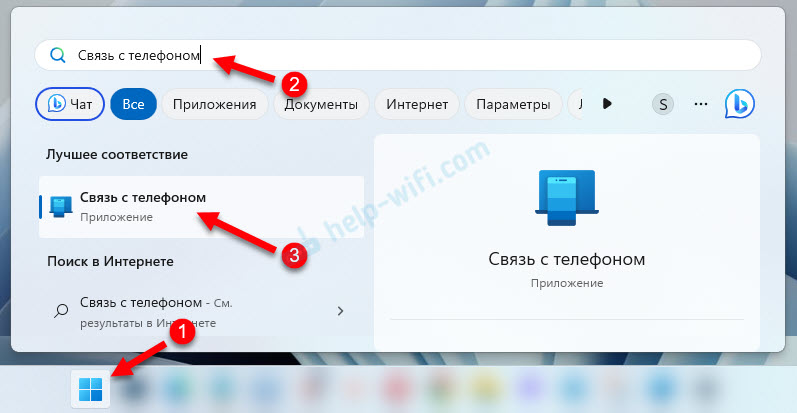
- 2148
- 339
- Tyler Daniel
Kaip prijungti „iPhone“ prie „Windows 11“ per „Ryšius su telefonu“ skambučiams, pranešimams ir pranešimų peržiūrai?
„Windows 11“ programoje „Ryšys su telefonu“ pasirodė „iPhone“ palaikymas. Tai reiškia, kad mes galime prijungti „iPhone“ su „Windows 11“ ir peržiūrėti pranešimus, skaityti ir siųsti pranešimus arba valdyti skambučius iš kompiuterio ar nešiojamojo kompiuterio. Anksčiau tokia galimybė buvo prieinama tik „Android“ telefonuose. Telefono ir kompiuterio ryšys vyksta per „Bluetooth“.
Aš jau baigiau savo „iPhone“ nešiojamąjį kompiuterį „Windows 11“ ir patikrinau viską. Viskas veikia gana gerai. Konjugavimo procesas įvyksta greitai, tačiau man nepavyko pirmiausia. Funkcijos, kurias galima įsigyti po „iPhone“ ryšio, nėra labai daug, tačiau jos veikia. Straipsnyje apie tai kalbėsiu išsamiau. Na, kadangi „Ryšių su telefonu“ programa, „iPhone“ palaikymas pasirodė tik (rašant straipsnį), funkcionalumas greičiausiai bus išplėstas ir bus baigtas baigti.
Mums reikės:
- PC arba nešiojamasis kompiuteris su „Bluetooth“ (jis turėtų veikti ir būti įtraukti) ir įdiegti „Windows 11“.
- „iPhone“ su „iOS 14“.0 ar daugiau naujos versijos.
- Programa „Ryšys su telefonu“. „Windows 11“ jis jau įdiegtas. Jei jo nėra arba nėra galimybės prijungti „iPhone“, tada jį reikia įdiegti/atnaujinti. Tai galite padaryti „Microsoft“ parduotuvėje.
- „IPhone“ yra programa „Ryšys su„ Windows ““. Tai galima rasti „App Store“. Bet viskas veikia neįdiegus šios programos. Iš pradžių viską sujungiau be jo. Tada jis įdiegė šią programą, norėdamas patikrinti, kaip ji veikia ir kokios funkcijos veikia. Jame galite prijungti tik „iPhone“ su „Windows 11“. Tai neturi įtakos darbui po ryšio ir funkcionalumo.
Poravimas „iPhone“ su kompiuteriu programoje „Bendravimas su telefonu“
- Paleiskite programą „Ryšys su telefonu“ kompiuteryje. Jį galima rasti per paiešką.
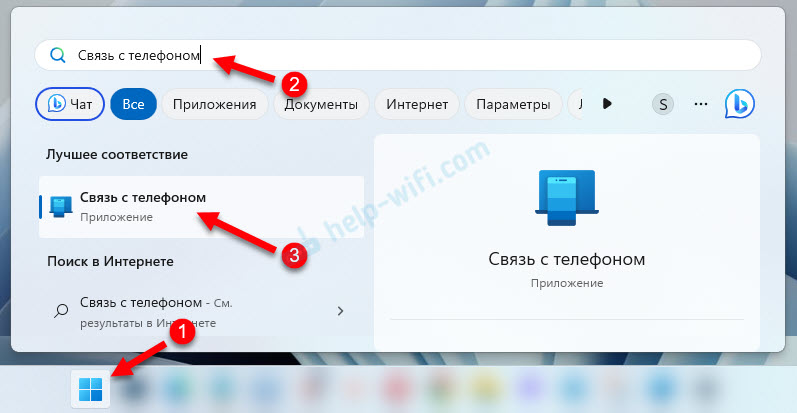
- Pasirinkite savo telefoną. Spustelėkite mygtuką „iPhone“. Jei „iPhone“ mygtukas yra neaktyvus ir kai jums patinka žymeklis, matote pranešimą „Prijungti„ iPhone “kompiuteryje turėtų būti„ Bluetooth “, tada žiūrėkite šį straipsnį:„ Bluetooth “neveikia„ Windows 11 “nešiojamajame kompiuteryje ar kompiuteryje.
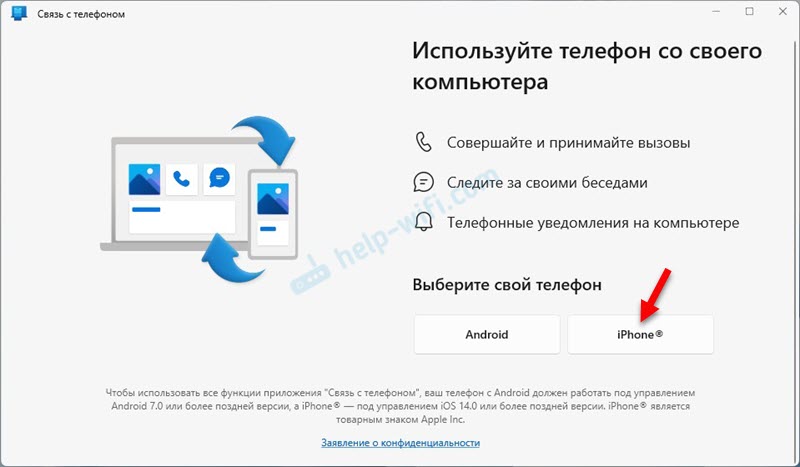
- Kompiuteryje pasirodys QR kodas. „IPhone“ paleiskite fotoaparatą ir įveskite ją kompiuterio ekrane. Bus pranešimas, kurį reikia spustelėti. Jei fotoaparatas nemato QR kodo, tada atmeskite jį į šalį ir dar kartą įveskite į ekraną. Arba uždarykite ir atidarykite fotoaparatą.

- Telefone pasirodys lango įrišimo langas. Spustelėkite mygtuką Atviras. Tada atsidarys dar vienas langas, kuriame reikia paspausti mygtuką Tęsti. Pranešimas „Ryšys su„ Windows ““ pasirodys kaip leidimas naudoti „Bluetooth“ - spustelėkite Leisti.
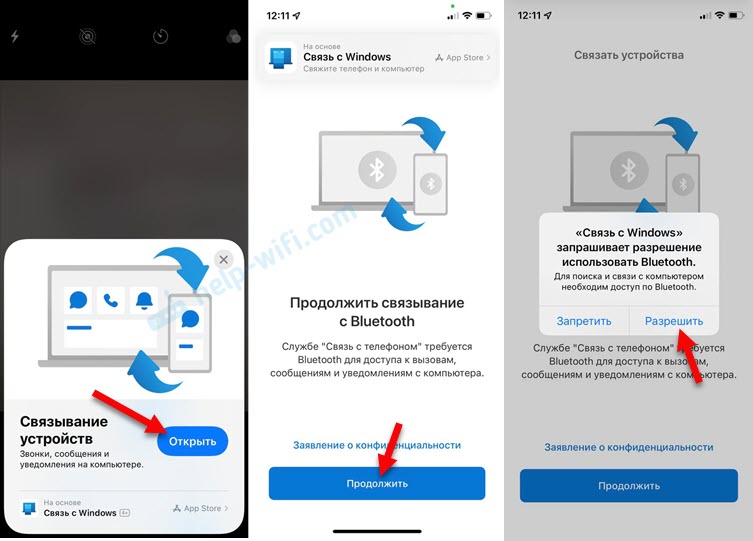
- Toliau „iPhone“ ir „Windows 11“ (priede) turite patvirtinti poros sukūrimą (įrenginių surišimas). Norėdami tai padaryti, spustelėkite „iPhone“ Sukurkite porą, Ir programoje „Ryšys su telefonu“ spustelėkite mygtuką Susieti.
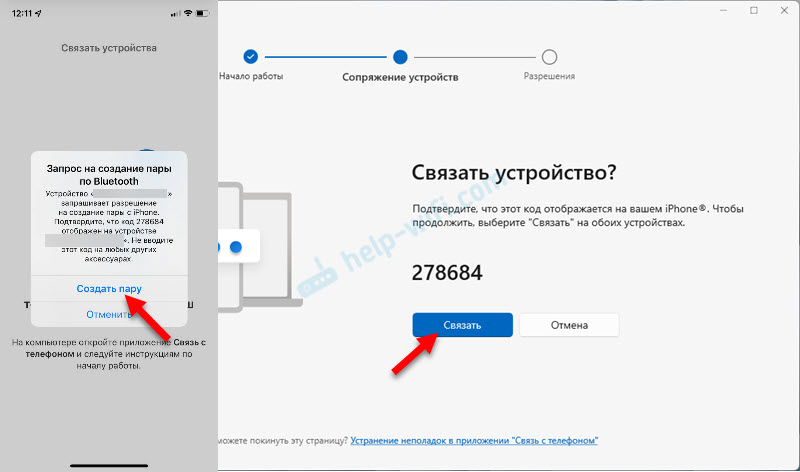
- Po sėkmingo ryšio „iPhone“ pasirodys pranešimas „Žiūrėkite instrukcijas savo kompiuteryje“. O programoje „Ryšys su telefonu“ pamatysite instrukcijas, kaip atidaryti prieigą prie „iPhone“ kompiuterio pranešimų, pranešimų ir kontaktų. Atidarykite parametrus „iPhone“ ir nubrėžkite „Bluetooth“ skyriuje. Paspauskite (i) Priešais savo kompiuterį ir pateikite pranešimus ten, sinchronizacijos ir bendrinimo sistemos pranešimus.

- Programoje kompiuteryje spustelėkite mygtuką Tęsti darbą.

- Viskas yra pasirengusi. Dabar jūsų „iPhone“ yra sujungtas su kompiuteriu. Dar kartą spustelėkite mygtuką Tęsti darbą. Prie įėjimo į „Windows“ galite įdiegti varnelę šalia „Atidarykite“ ryšį su telefonu “ir spustelėkite mygtuką Darbo pradžia.

- Gausite prieigą prie skambučių, pranešimų ir pranešimų. Pirmajame programos ryšyje pasirodys nedidelė instrukcija su funkcijų aprašymu.
Prisijungimas per programą „ryšys su„ Windows “su„ iPhone “
Jei mano parodytas metodas neveikė aukščiau ir jūs negalėjote prijungti „iPhone“ su kompiuteriu, tada įdiekite programą „Ryšys su„ Windows ““ iš „iPhone“ programos „iPhone“.
Programoje kompiuteryje darykite viską taip, kaip aš parodžiau aukščiau. Ir „iPhone“ paleiskite „ryšį su„ Windows “ir nuskaitykite QR kodą per programą.

Po ryšio nepamirškite „iPhone“ „Bluetooth“ nustatymuose. Atvira prieiga prie kompiuterio pranešimų ir kontaktų. Virš aš parodžiau, kaip tai padaryti.
Skambučiai, pranešimai ir pranešimai kompiuteryje per „iPhone“
Straipsnio rašymo paraiškoje yra šios funkcijos:
- Peržiūrėti ir siųsti pranešimus. SMS ir IMESSAGE. Negalite siųsti nuotraukų, tik tekstas.
- Žiūrėti pranešimus iš trečiosios partijos programų (telegrama, Viber, sistemos pranešimai). Galite peržiūrėti tik pranešimus ir juos uždaryti. Ir aš taip pat pastebėjau, kad jei pranešime yra nuoroda, galite jį peržengti arba nukopijuoti pranešimo tekstą.
- Skambučio valdymas. Dabar galite atlikti ir skambinti iš kompiuterio net neliesdami „iPhone“. Tokiu atveju naudojami garsiakalbiai ir kompiuterio mikrofonas (arba su juo prijungtos ausinės). Galite surinkti bet kurį numerį arba paskambinti kam nors iš kontaktų sąrašo. Rodomi paskutiniai gaunami ir išeinantys skambučiai. Pokalbio metu galite nusiųsti skambutį į telefoną ir tęsti pokalbį jau telefone.
- Rodomas „iPhone“ akumuliatoriaus lygis.
Skambučiai
Tai skirtukas „Skambučiai“ atrodo kaip aktyvus kompiuterio skambutis per „iPhone“:

Skambindamas iš kompiuterio, ekranas užsidega „iPhone“. Garso išvesties ir įvesties įtaisus naudoja tie, kurie įdiegti sistemoje. Jei negirdite, kai skambinate ar negirdite, patikrinkite išvesties ir garso nustatymų nustatymus. „Windows 11“ jie yra parametrais, sistemos skyriuje - garsas.

Pastebėjau, kad skambindamas „Bluetooth“ pelė pradeda sulėtinti. Matyt, stipri apkrova „Bluetooth“ modulyje. Kompiuteris naudojamas ir apibrėžtas „iPhone“ kaip „Bluetooth“ ausinės.
Pranešimai
Skirtuke pranešime galite sukurti ir siųsti naują pranešimą arba pamatyti gautus pranešimus. Tik ten bus rodomi pranešimai, kurie jums atėjo po „iPhone“ su „Windows 11“. Senieji pranešimai nerodomi.

Pranešimus galima išsiųsti kontaktams iš jūsų kontaktų sąrašo (ieškokite jų per paiešką).
Pranešimai
Norėdami pamatyti pranešimus ir telefono mokestį, turite spustelėti šoninį skydelį.

Be pranešimų, ten rodys ir jūsų „iPhone“, akumuliatoriaus įkrovimo ir ryšio būsenos pavadinimas su atnaujinimo būsena.
Programos nustatymai „Ryšys su telefonu“
Spustelėkite pavarą viršutiniame dešiniajame kampe, kad atidarytumėte programos nustatymus. Yra keli skirtukai. Pažvelkime į nustatymus, kurie gali būti naudingi.
- Yra įprasti: Galite įjungti/išjungti neskaitytų pranešimų ir pranešimų rodymą šalia programos piktogramos. Kaip pastebėjau, pranešimų ir pranešimų skaičius ten rodomas neteisingai. Taip pat galite sukonfigūruoti antraščių išvaizdą ir paleisti programą.
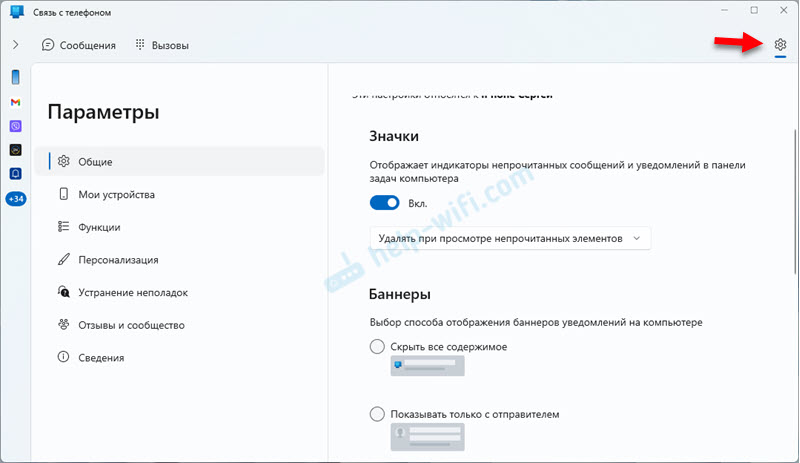
- Skirtuke Mano prietaisai Galite pašalinti jau prijungtą „iPhone“ arba prijungti kitą.
- Skirtuke Funkcijos Galite sukonfigūruoti pranešimų rodymą ir dirbti su pranešimais ir iššūkiais.

- Skirtuke Personalizavimas leidžia pasirinkti temą (lengvą, tamsią arba kaip „Windows“).
Kaip išskirti (ištrinti) „iPhone“ iš kompiuterio?
Norėdami tai padaryti, ištrinkite „iPhone“ programoje „Ryšys su telefonu“.

Ir „iPhone“ „Bluetooth“ nustatymuose ištrinkite kompiuterį. Priešingai, spustelėkite mygtuką (i) Ir rinktis Pamiršk šį įrenginį.

Po to galite sustiprinti „iPhone“ kompiuteriu.
Nepavyko. Ką daryti?
Prijungimo procese taip pat turėjau klaidą „Aš negalėjau atlikti konjugacijos“ programoje „Ryšys su telefonu“.

Lange su klaida yra žingsnis -by -step instrukcija, kaip išspręsti šią problemą. Vykdykite šias rekomendacijas ir spustelėkite mygtuką „Pakartokite“. Esu tikras, kad su antru ar trečiuoju bandymu viską sujungti su jumis. Aš parašiau straipsnį, kol turbūt prijungiau 15 kartų ir ištryniau ryšį. Ir kelis kartus pagavau sąsajos klaidą, bet tiesiog vėl atlikau ryšį ir „iPhone“ prijungtą prie kompiuterio.
- « Mažas „Wi-Fi“ greitis nešiojamajame kompiuteryje su „Windows 11“. Kaip ištaisyti?
- Kaip prijungti televizorių prie „Windows 11“ nešiojamojo kompiuterio ar kompiuterio? »

